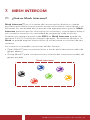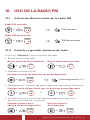SPANISH
GUÍA DEL USUARIO
Versión 1.0.0
MOTORCYCLE COMMUNICATION SYSTEM
FOR SHOEI COMLINK

1. ACERCA DEL SRL3 7
1.1 Características del producto 7
1.2 Detalles del producto 8
1.3 Contenidos del envase 9
2. INSTALACIÓN DEL AURICULAR
EN EL CASCO 10
2.1 Preparación del casco para la instalación 10
2.1.1 Instalación de los auriculares 11
2.1.2 Acabado 15
3. INICIO 16
3.1 Software Sena descargable 16
3.1.1 Aplicación Sena Motorcycles 16
3.1.2 Sena Device Manager 16
3.2 Carga 16
3.3 Leyenda 17
3.4 Encendido y apagado 17
3.5 Comprobación del nivel de batería 17
3.6 Ajuste de volumen 18
4. EMPAREJAMIENTO DEL AURICULAR CON
OTROS DISPOSITIVOS BLUETOOTH 19
4.1 Emparejar teléfono 19
4.1.1 Emparejamiento inicial del SRL3 19
4.1.2 Emparejamiento con el SRL3 apagado 20
4.1.3 Emparejamiento con el SRL3 encendido 20
4.2 Emparejamiento de segundo teléfono móvil 21
ÍNDICE

CONTINUACIÓN DEL ÍNDICE
4.3 Emparejamiento selectivo avanzado: manos
libres o estéreo A2DP 22
4.3.1 Emparejamiento selectivo de teléfono: perfil de
manos libres 22
4.3.2 Emparejar medio: perfil A2DP 22
4.4 Emparejar GPS 23
5. USO DEL TELÉFONO MÓVIL 24
5.1 Realizar y responder llamadas 24
5.2 Siri y Asistente de Google 24
5.3 Marcación rápida 24
5.3.1 Asignar preconfiguraciones de marcación rápida 24
5.3.2 Utilizar preconfiguraciones de marcación rápida 25
6. MÚSICA EN ESTÉREO 26
6.1 Música en estéreo Bluetooth 26
6.2 Compartir música 26
6.2.1 Compartir música mediante intercomunicador
Bluetooth 27
6.2.2 Compartir música mediante Mesh Intercom 27
7. MESH INTERCOM 28
7.1 ¿Qué es Mesh Intercom? 28
7.1.1 Open Mesh 29
7.1.2 Group Mesh 29
7.2 Inicio de Mesh Intercom 30
7.3 Uso de la Mesh en Open Mesh 30
7.3.1 Ajuste de canal (valor predeterminado: canal 1) 30
7.4 Uso de la Mesh en Group Mesh 31
7.4.1 Creación de una Group Mesh 31
7.4.2 Unirse a una Group Mesh existente 32

CONTINUACIÓN DEL ÍNDICE
7.5 Activar/desactivar el micrófono
(valor predeterminado: activado) 33
7.6 Cambiar entre Open Mesh y Group Mesh 33
7.7 Solicitud de contacto Mesh 34
7.8 Restablecer Mesh 35
8. INTERCOMUNICADOR BLUETOOTH 36
8.1 Emparejamiento de intercomunicador 36
8.1.1 Usando Smart Intercom Pairing (SIP) 36
8.1.2 Con el botón 37
8.2 Último en llegar, primero en ser atendido 38
8.3 Conversación a través del intercomunicador
a dos vías 39
8.4 Intercomunicador multi-banda 40
8.4.1 Inicio de una conversación a tres vías a través del
intercomunicador 40
8.4.2 Inicio de una conversación a cuatro vías a través del
intercomunicador 41
8.4.3 Finalización de una conversación a través del
intercomunicador multi-banda 42
8.5 Conversación telefónica a tres vías con
usuarios del intercomunicador 42
8.6 Group Intercom 43
8.7 Conversación a través de Mesh Intercom
con un participante de intercomunicador
Bluetooth 44
9. UNIVERSAL INTERCOM 46
9.1 Emparejamiento del Intercomunicador
Universal 46
9.2 Universal Intercom a dos vías 46

CONTINUACIÓN DEL ÍNDICE
9.3 Universal Intercom multi-banda 47
9.3.1 Universal Intercom a tres vías 47
9.3.2 Universal Intercom a cuatro vías 48
9.4 Conversación a través de Mesh Intercom
con un participante de Universal Intercom
de dos vías 49
10. USO DE LA RADIO FM 50
10.1 Activación/desactivación de la radio FM 50
10.2 Detectar y guardar emisoras de radio 50
10.3 Buscar y guardar emisoras de radio 51
10.4 Preconfiguración temporal de emisoras 51
10.5 Navegar por las emisoras preconfiguradas 52
11. CONTROL POR VOZ 53
12. PRIORIDAD DE LAS FUNCIONES Y
ACTUALIZACIONES DE FIRMWARE 55
12.1 Prioridad de las funciones 55
12.2 Actualizaciones de firmware 55
12.2.1 Con el WiFi Adapter 55
12.2.2 Con Sena Device Manager 56
13. AJUSTE DE LA CONFIGURACIÓN 57
13.1 Configuración del auricular 57
13.1.1 Borrar todos los emparejamientos 58
13.1.2 Emparejamiento de control remoto 58
13.2 Ajuste de la configuración del software 58
13.2.1 Idioma del auricular 58
13.2.2 Contacto Mesh
(valor predeterminado: desactivado) 58

CONTINUACIÓN DEL ÍNDICE
13.2.3 Ecualizador de audio
(valor predeterminado: balance de música) 59
13.2.4 Potenciador de audio
(valor predeterminado: activado) 59
13.2.5 Teléfono VOX (valor predeterminado: activado) 59
13.2.6 Intercomunicador VOX
(valor predeterminado: desactivado) 60
13.2.7 Sensibilidad VOX (valor predeterminado: 3) 60
13.2.8 Intercomunicador HD
(valor predeterminado: activado) 60
13.2.9 Voz HD (valor predeterminado: activado) 61
13.2.10 Intercom Bluetooth Audio Multitasking
(valor predeterminado: desactivado) 61
13.2.11 Sensibilidad de superposición intercom-
audio (Sensib. de superposic. intercom-sonido)
(valor predeterminado: 3) 62
13.2.12 Gestión del volumen de superposición de audio
(valor predeterminado: desactivado) 62
13.2.13 Control de volumen inteligente
(valor predeterminado: desactivado) 62
13.2.14 Efecto local (valor predeterminado: desactivado) 62
13.2.15 Asistente de voz (valor predeterminado: activado) 63
13.2.16 Instrucción de voz
(valor predeterminado: activado) 63
13.2.17 Ajuste RDS AF
(valor predeterminado: desactivado) 63
13.2.18 Guía de emisoras FM
(valor predeterminado: activado) 63
13.2.19 Advanced Noise Control™
(valor predeterminado: activado) 63
13.2.20 Selección de regiones 64
14. SOLUCIÓN DE PROBLEMAS 65
14.1 Restablecimiento tras un fallo 65
14.2 Restaurar 66

SRL3 Motorcycle Communication System for Shoei Comlink | 7
1. ACERCA DEL SRL3
1.1 Características del producto
Bluetooth® 5.0
Mesh Intercom™ hasta 2 km (1,2 millas)*
Intercomunicador con alcance de hasta 2 km (1,2 mi)*
Audio Multitasking™
• Control por voz en varios idiomas
• Compatible con Siri y Asistente de Google
Ajuste al casco personalizado
* en terreno abierto
CAPÍTULO

1 ACERCA DEL SRL3
SRL3 Motorcycle Communication System for Shoei Comlink | 8
1.2 Detalles del producto
15 6 7 8
12 13 15 1716 1811
243
10 14
9
①
LED de estado
②Botón (-)
③Botón central
④Botón (+)
⑤Antena (I)
⑥Clip (I)
⑦Conector del altavoz
⑧Módulo de batería
⑨LED de carga
⑩Módulo de botones (I)
⑪Conector del micrófono
⑫Altavoz (D)
⑬Módulo de botones (D)
⑭Botón de Mesh Intercom
⑮Altavoz (I)
⑯Antena (D)
⑰Clip (D)
⑱Puerto para cargador CC y
actualización de firmware

1 ACERCA DEL SRL3
SRL3 Motorcycle Communication System for Shoei Comlink | 9
1.3 Contenidos del envase
SRL3
Micrófono con brazo y
cable para cascos tipo
Jet
Micrófono con cable para
cascos integrales
Espuma de protección
para el micrófono para
micrófono con brazo y
cable
Sujeción con cierre
autoadherente de bucle
para el micrófono con
cable
WiFi Adapter
* El uso del contenido puede diferir en función del tipo de casco.

SRL3 Motorcycle Communication System for Shoei Comlink | 10
2. INSTALACIÓN DEL AURICULAR
EN EL CASCO
Los cascos SHOEI que se indican a continuación son compatibles con
el SRL3.
• GT-Air 3, Neotec 3
2.1 Preparación del casco para la instalación
Cubierta de módulo y casco
2.
1.
3. 4.
1
2
Repita los pasos 3 y 4 en el lado izquierdo.
Casco tipo Jet
CAPÍTULO

2 INSTALACIÓN DEL AURICULAR EN EL CASCO
SRL3 Motorcycle Communication System for Shoei Comlink | 11
Acolchado interior
2.1.1 Instalación de los auriculares
Módulo de batería
1.

2 INSTALACIÓN DEL AURICULAR EN EL CASCO
SRL3 Motorcycle Communication System for Shoei Comlink | 12
Micrófono con brazo y cable
1.
2.
x 2
Micrófono con cable
1. 2.

2 INSTALACIÓN DEL AURICULAR EN EL CASCO
SRL3 Motorcycle Communication System for Shoei Comlink | 13
Altavoces
1. 2.
Repita los pasos 1 y 2 en el lado izquierdo.

2 INSTALACIÓN DEL AURICULAR EN EL CASCO
SRL3 Motorcycle Communication System for Shoei Comlink | 14
Módulo de botones, clip y antena
Repita los pasos del 1 al 4 en el lado izquierdo.
2.
1.
3. 4.
1
2
Junto a la líneaJunto a la línea
Junto a Junto a
la antenala antena

2 INSTALACIÓN DEL AURICULAR EN EL CASCO
SRL3 Motorcycle Communication System for Shoei Comlink | 15
2.1.2 Acabado
Acolchado interior y casco
3.
2.
1
2
1.
Repita los pasos
2 y 3 en el otro lado.
Casco tipo Jet

SRL3 Motorcycle Communication System for Shoei Comlink | 16
3. INICIO
3.1 Software Sena descargable
3.1.1 Aplicación Sena Motorcycles
Con solo emparejar el teléfono con el auricular, puede usar la
aplicación Sena Motorcycles para acelerar y facilitar las tareas de
configuración y administración.
Sena Motorcycles
• Ajustes de configuración del
dispositivo
• Descargue la aplicación Sena Motorcycles de Google Play Store o
App Store.
3.1.2 Sena Device Manager
Sena Device Manager permite actualizar el firmware y establecer la
configuración directamente desde el PC.
Sena Device Manager
• Descargue Sena Device Manager de sena.com.
3.2 Carga
Carga del auricular
Puede cargar el auricular
conectando el WiFi Adapter o un
cable USB de corriente y datos
(USB-C).
El cable USB de corriente y datos
(USB-C) no se incluye en la caja.
El auricular se cargará por completo en 2,5 horas aproximadamente. (el
tiempo de carga podría variar en función del método de carga).
CAPÍTULO

3 INICIO
SRL3 Motorcycle Communication System for Shoei Comlink | 17
Nota:
• Durante la carga, asegúrese de quitarse el casco en el que está
instalado el SRL3. El auricular se apaga automáticamente durante la
carga.
• Puede utilizarse cualquier cargador USB de terceros con los
productos Sena, si el cargador cuenta con la aprobación de FCC,
CE, IC u otro organismo local aprobado.
• El uso de un cargador no aprobado podría provocar incendios,
explosiones, fugas y otros peligros, así como reducir la vida útil o el
rendimiento de la batería.
3.3 Leyenda
1x
PULSAR
Pulsar el botón el número de
veces especificado 3s
MANTENER
PULSADO
Mantener pulsado el botón
durante la cantidad de tiempo
especificada
“Hola” Instrucciones audibles
3.4 Encendido y apagado
Encendido
=1s
MANTENER
PULSADO
Apagado
=1x
PULSAR
3.5 Comprobación del nivel de batería
Se incluyen instrucciones sobre cómo encender los auriculares.
Encendido
=1s
MANTENER
PULSADO
=
=
=
Nota: Cuando el nivel de batería sea bajo durante el uso, escuchará
la instrucción de voz “Nivel de batería bajo”.

3 INICIO
SRL3 Motorcycle Communication System for Shoei Comlink | 18
3.6 Ajuste de volumen
Puede subir o bajar el volumen pulsando el Botón (+) o el Botón (-). El
volumen se establece y mantiene de manera independiente a niveles
diferentes para cada fuente de emisión de audio (es decir, teléfono o
intercomunicador) aunque reinicie el auricular.
Subir volumen
=1x
PULSAR
Bajar volumen
=1x
PULSAR

SRL3 Motorcycle Communication System for Shoei Comlink | 19
4. EMPAREJAMIENTO
DEL AURICULAR CON
OTROS DISPOSITIVOS BLUETOOTH
Cuando utilice el auricular con otros dispositivos Bluetooth por primera
vez, deberá emparejarlos. Esto les permite reconocerse y comunicarse
entre sí siempre que estén dentro de la zona de cobertura.
El auricular puede emparejarse con varios dispositivos Bluetooth,
como un teléfono móvil o un GPS, mediante Emparejar teléfono,
Emparejamiento de segundo teléfono móvil y Emparejar GPS. El
auricular también puede emparejarse con hasta tres auriculares Sena.
Se empareja con hasta tres auriculares Sena
También se empareja con:
Teléfono
móvil
Dispositivos
GPS
4.1 Emparejar teléfono
Hay tres formas de emparejar el teléfono.
4.1.1 Emparejamiento inicial del SRL3
El auricular entrará automáticamente en el modo de emparejamiento
del teléfono al iniciar el auricular por primera vez o en las siguientes
situaciones:
• Reiniciarlo tras ejecutar Restaurar; o
• Reiniciarlo tras ejecutar Borrar todos los emparejamientos.
1. Mantenga pulsados el Botón central y el Botón (+) durante
1 segundo.
=1s
MANTENER
PULSADO
Parpadeando
“ Emparejar teléfono”
CAPÍTULO

4 EMPAREJAMIENTO DEL AURICULAR CON OTROS DISPOSITIVOS BLUETOOTH
SRL3 Motorcycle Communication System for Shoei Comlink | 20
2. Seleccione SRL3 en la lista de
dispositivos Bluetooth detectados.
Si el teléfono móvil solicita un pin,
introduzca 0000. Device B
Pi
Bluetooth
SRL3
Nota:
• El modo de emparejamiento de teléfono dura 3 minutos.
• Para cancelar el emparejamiento del teléfono, pulse el Botón
central.
4.1.2 Emparejamiento con el SRL3 apagado
1. Con el auricular apagado, mantenga pulsado el Botón central y el
Botón (+) hasta que el LED parpadee en rojo y azul de forma alterna
y escuche el mensaje de voz “Emparejar teléfono”.
=
MANTENER
PULSADO
MANTENER
PULSADO
Parpadeando
“ Emparejar teléfono”
2. Seleccione SRL3 en la lista de
dispositivos Bluetooth detectados.
Si el teléfono móvil solicita un pin,
introduzca 0000. Device B
Pi
Bluetooth
SRL3
4.1.3 Emparejamiento con el SRL3 encendido
1. Con el auricular encendido, mantenga pulsado el Botón central
durante 10 segundos.
=10s
MANTENER
PULSADO
“ Configuración”

4 EMPAREJAMIENTO DEL AURICULAR CON OTROS DISPOSITIVOS BLUETOOTH
SRL3 Motorcycle Communication System for Shoei Comlink | 21
2. Pulse el Botón (+).
=1x
PULSAR
Parpadeando
“ Emparejar teléfono”
3. Seleccione SRL3 en la lista de
dispositivos Bluetooth detectados.
Si el teléfono móvil solicita un pin,
introduzca 0000. Device B
Pi
Bluetooth
SRL3
4.2 Emparejamiento de segundo teléfono móvil
1. Mantenga pulsado el Botón central durante 10 segundos.
=10s
MANTENER
PULSADO
“ Configuración”
2. Pulse el Botón (+) dos veces.
=2x
PULSAR
Parpadeando
“ Emparejamiento de
segundo teléfono
móvil”
3. Seleccione SRL3 en la lista de
dispositivos Bluetooth detectados.
Si el dispositivo Bluetooth solicita un
PIN, introduzca 0000. Device B
Pi
Bluetooth
SRL3

4 EMPAREJAMIENTO DEL AURICULAR CON OTROS DISPOSITIVOS BLUETOOTH
SRL3 Motorcycle Communication System for Shoei Comlink | 22
4.3 Emparejamiento selectivo avanzado: manos libres
o estéreo A2DP
Emparejar teléfono permite que el auricular establezca dos perfiles
Bluetooth: Manos libres o Estéreo A2DP. Emparejamiento selectivo
avanzado permite que el auricular separe los perfiles para habilitar la
conexión con dos dispositivos.
4.3.1 Emparejamiento selectivo de teléfono: perfil de manos libres
1. Mantenga pulsado el Botón central durante 10 segundos.
=10s
MANTENER
PULSADO
“ Configuración”
2. Pulse el Botón (+) tres veces.
=3x
PULSAR
Parpadeando
“ Emparejamiento
selectivo de teléfono”
3. Seleccione SRL3 en la lista de
dispositivos Bluetooth detectados.
Si el teléfono móvil solicita un pin,
introduzca 0000. Device B
Pi
Bluetooth
SRL3
4.3.2 Emparejar medio: perfil A2DP
1. Mantenga pulsado el Botón central durante 10 segundos.
=10s
MANTENER
PULSADO
“ Configuración”
2. Pulse el Botón (+) 4 veces.
=4x
PULSAR
Parpadeando
“ Emparejar medio”

4 EMPAREJAMIENTO DEL AURICULAR CON OTROS DISPOSITIVOS BLUETOOTH
SRL3 Motorcycle Communication System for Shoei Comlink | 23
3. Seleccione SRL3 en la lista de
dispositivos Bluetooth detectados.
Si el teléfono móvil solicita un pin,
introduzca 0000. Device B
Pi
Bluetooth
SRL3
4.4 Emparejar GPS
1. Mantenga pulsado el Botón central durante 10 segundos.
=10s
MANTENER
PULSADO
“ Configuración”
2. Pulse el Botón (+) 5 veces.
=5x
PULSAR
Parpadeando
“ Emparejar GPS”
3. Seleccione SRL3 en la lista de
dispositivos detectados. Si el
dispositivo Bluetooth solicita un PIN,
introduzca 0000. Device B
Pi
Bluetooth
SRL3

SRL3 Motorcycle Communication System for Shoei Comlink | 24
5. USO DEL TELÉFONO MÓVIL
5.1 Realizar y responder llamadas
Responder a una llamada
=1x
PULSAR
Rechazar una llamada
=2s
MANTENER
PULSADO
Finalizar una llamada
=2s
MANTENER
PULSADO
5.2 Siri y Asistente de Google
El SRL3 admite acceso a Siri y Asistente de Google de forma directa.
Puede activar Siri o Asistente de Google con la voz desde el micrófono
del SRL3; se usará una palabra de activación. Se trata de una palabra o
de un grupo de palabras como “Hey Siri” o “Hey Google”.
Active Siri o el Asistente de Google instalados en su smartphone
=
“ Hey Google” o “Hey Siri”
o
3s
MANTENER
PULSADO
5.3 Marcación rápida
5.3.1 Asignar preconfiguraciones de marcación rápida
Es posible asignar preconfiguraciones de marcación rápida desde la
aplicación Sena Motorcycles.
CAPÍTULO

5 USO DEL TELÉFONO MÓVIL
SRL3 Motorcycle Communication System for Shoei Comlink | 25
5.3.2 Utilizar preconfiguraciones de marcación rápida
1. Acceda al menú Marcación rápida.
=3s
MANTENER
PULSADO
“ Marcación rápida”
2. Navegue hacia delante o hacia atrás por los números de
preconfiguración de marcación rápida.
=1x
PULSAR
o=1x
PULSAR
(1) Rellamada
(2) Marcación rápida 1
(3) Marcación rápida 2
(4) Marcación rápida 3
(5) Cancelar
3. Llame a uno de sus números de preconfiguración de marcación
rápida.
=1x
PULSAR
“ Marcación rápida
(n.º)”
4. Volver a marcar el último número al que ha llamado.
=1x
PULSAR
“ Rellamada”

SRL3 Motorcycle Communication System for Shoei Comlink | 26
6. MÚSICA EN ESTÉREO
6.1 Música en estéreo Bluetooth
Reproducir/pausar música
=1s
MANTENER
PULSADO
Pista siguiente
=1s
MANTENER
PULSADO
Pista anterior
=1s
MANTENER
PULSADO
6.2 Compartir música
Puede compartir música en estéreo por Bluetooth con un amigo
de intercomunicador durante una conversación a través del
intercomunicador a dos vías y un participante de Mesh. Si empieza
a compartir música mientras el intercomunicador Bluetooth y Mesh
Intercom están en funcionamiento al mismo tiempo, la música
compartida durante el intercomunicador Bluetooth tendrá prioridad
sobre la música compartida durante Mesh Intercom.
Nota:
• Tanto usted como su amigo de intercomunicador podrán controlar
la reproducción de música a distancia, por ejemplo, podrán ir a la
pista anterior y a la siguiente.
• Compartir música se detendrá cuando esté utilizando el teléfono
móvil o escuchando instrucciones del GPS.
• Compartir música finalizará si el auricular inicia una conversación
de intercomunicador multi-banda.
CAPÍTULO

6 MÚSICA EN ESTÉREO
SRL3 Motorcycle Communication System for Shoei Comlink | 27
6.2.1 Compartir música mediante intercomunicador Bluetooth
Puede compartir música con un amigo de intercomunicador de una
conversación a dos vías a través del intercomunicador.
Empezar a compartir música y dejar de hacerlo
=3s
MANTENER
PULSADO
“ Encender compartir
música”,
“ Apagar compartir
música”
6.2.2 Compartir música mediante Mesh Intercom
Puede empezar a compartir música con un participante de una Mesh
Intercom.
1. El creador enviará un mensaje de solicitud a los participantes
conectados durante Mesh Intercom.
[Creador]
=3s
MANTENER
PULSADO
[Creador]
“ Encender compartir
música”
[Participantes]
“ ¿Quiere aceptar
compartir música?”
2. El creador compartirá música con el primer participante que acepte
la solicitud.
[Participante] Aceptar
=1x
PULSAR
[Participante] Rechazar
=1s
MANTENER
PULSADO

SRL3 Motorcycle Communication System for Shoei Comlink | 28
7. MESH INTERCOM
7.1 ¿Qué es Mesh Intercom?
Mesh Intercom™ es un sistema de comunicación dinámico creado
por Sena que ofrece comunicación entre motocicletas instantánea y sin
esfuerzos sin necesidad de un proceso de agrupamiento previo. Mesh
Intercom permite que los motoristas se conecten y comuniquen entre sí
con usuarios cercanos sin necesidad de emparejar cada auricular.
La distancia operativa entre cada SRL3 en Mesh Intercom puede ser
de hasta 2 km (1,2 millas) en terrenos abiertos. En terrenos abiertos, la
Mesh se puede ampliar hasta a 8 km (5 millas) entre un mínimo de seis
usuarios.
Los usuarios se pueden comunicar de dos formas:
• Open Mesh™ para conversaciones a través del intercomunicador de
grupo abierto.
• Group Mesh™ para conversaciones a través del intercomunicador de
grupo privado.
Mesh Intercom
CAPÍTULO

7 MESH INTERCOM
SRL3 Motorcycle Communication System for Shoei Comlink | 29
7.1.1 Open Mesh
Open Mesh es una función de Group Intercom abierta. Los usuarios se
pueden comunicar con libertad entre ellos dentro del mismo canal de
Open Mesh y seleccionar qué canal (del 1 al 9) desean usar desde el
auricular.
Se puede conectar con un número de usuarios casi ilimitado dentro del
mismo canal.
Open Mesh
Can 1 Can 2 Can 3
Can 4 Can 5 Can 6
Can 7 Can 8 Can 9
7.1.2 Group Mesh
Group Mesh es una función de Group Intercom cerrada que permite
que los usuarios se unan, salgan o vuelvan a unirse a una conversación
a través del intercomunicador de grupo sin tener que emparejar cada
auricular. Los usuarios se pueden comunicar con libertad entre ellos
dentro del mismo grupo privado de Group Mesh.
Para entablar una conversación través del intercomunicador cerrada
utilizando Mesh Intercom, los usuarios deben crear una Group Mesh.
Cuando los usuarios crean un grupo privado en Group Mesh mediante
Agrupamiento de Mesh, el auricular cambia automáticamente de
Open Mesh a Group Mesh. A cada grupo pueden conectarse hasta 24
usuarios.

7 MESH INTERCOM
SRL3 Motorcycle Communication System for Shoei Comlink | 30
Group Mesh
7.2 Inicio de Mesh Intercom
Si Mesh Intercom está activado, el SRL3 se conectará automáticamente
a los usuarios de sistemas SRL3 cercanos y les permitirá hablar entre sí.
Mesh Intercom activado
=1x
PULSAR
Parpadeando
“ Mesh intercom
activado, Open Mesh,
canal 1”
Mesh Intercom desactivado
=1x
PULSAR
“ Mesh intercom
desactivado”
7.3 Uso de la Mesh en Open Mesh
Si Mesh Intercom está activado, al principio el auricular estará en Open
Mesh (valor predeterminado: canal 1).
7.3.1 Ajuste de canal (valor predeterminado: canal 1)
Si la comunicación por Open Mesh sufre interferencias porque hay otros
grupos que también están utilizando el canal 1 (valor predeterminado),
cambie el canal. Puede seleccionar un canal del 1 al 9.
1. Pulse dos veces el Botón de Mesh Intercom.
=2x
PULSAR
“ Ajuste de canal, 1”

7 MESH INTERCOM
SRL3 Motorcycle Communication System for Shoei Comlink | 31
2. Navegue entre canales.
(1 2 ••• 8 9 Salir 1 •••)
=1x
PULSAR
o
=1x
PULSAR
“n.º”
3. Guarde el canal.
=1x
PULSAR
“ Se ha ajustado el
canal, canal n.º”
Nota:
• Ajuste de canal siempre comienza con el canal 1.
• Si no pulsa ningún botón durante unos 10 segundos en un canal
concreto, el canal se guardará automáticamente.
• El canal se recordará aunque apague el SRL3.
• Puede usar la aplicación Sena Motorcycles para cambiar el canal.
7.4 Uso de la Mesh en Group Mesh
7.4.1 Creación de una Group Mesh
Para crear una Group Mesh se requieren dos o más usuarios de Open
Mesh.
Open Mesh Group Mesh
B
C
You
BC
You
1. Para acceder a Agrupamiento de Mesh y crear una Group Mesh,
mantenga pulsado el Botón de Mesh Intercom durante 5 segundos
en el auricular de los usuarios (usted, B y C).
=5s
MANTENER
PULSADO
“ Agrupamiento de
Mesh”

7 MESH INTERCOM
SRL3 Motorcycle Communication System for Shoei Comlink | 32
2. Cuando el Agrupamiento de Mesh finalice, los usuarios (usted, B y
C) escucharán una instrucción de voz en los auriculares cuando Open
Mesh cambie a Group Mesh.
BC
You
“ Group Mesh”
Nota:
• Si el Agrupamiento de Mesh no se completa en 30 segundos, los
usuarios escucharán la instrucción de voz “Error al agrupar”.
• Si desea cancelar durante el Agrupamiento de Mesh, pulse el
Botón de Mesh Intercom.
7.4.2 Unirse a una Group Mesh existente
Uno de los usuarios actuales de una Group Mesh existente puede
permitir que nuevos usuarios (uno o más) de una Open Mesh se unan
a la Group Mesh existente.
Group Mesh
existente Open Mesh Group Mesh existente
D
F
B
C
You
D
F
B
C
You
1. Para acceder al Agrupamiento de Mesh y unirse a la Group Mesh
existente, mantenga pulsado el Botón de Mesh Intercom durante
5 segundos en los auriculares de uno (usted) de los usuarios
actuales en la Group Mesh existente y los nuevos usuarios (D y F)
en Open Mesh.
=5s
MANTENER
PULSADO
“ Agrupamiento de
Mesh”

7 MESH INTERCOM
SRL3 Motorcycle Communication System for Shoei Comlink | 33
2. Cuando el Agrupamiento de Mesh finalice, los nuevos usuarios
(D y F) escucharán una instrucción de voz en los auriculares cuando
Open Mesh cambie a Group Mesh.
FD
“ Group Mesh”
Nota: Si el Agrupamiento de Mesh no se completa en 30 segundos,
el usuario actual (usted) escuchará un doble pitido de tono grave y
los nuevos usuarios (D y F) escucharán la instrucción de voz “Error al
agrupar”.
7.5 Activar/desactivar el micrófono
(valor predeterminado: activado)
Los usuarios pueden activar/desactivar el micrófono cuando se
comunican a través de Mesh Intercom.
=1s
MANTENER
PULSADO
“Micrófono activado” o
“Micrófono desactivado”
7.6 Cambiar entre Open Mesh y Group Mesh
Los usuarios pueden cambiar entre Open Mesh y Group Mesh
sin restablecer la Mesh. Esto permite a los usuarios conservar la
información de conexión de la red Group Mesh cuando se encuentran
en Open Mesh.
Los usuarios pueden cambiar a Group Mesh para comunicarse con los
participantes a partir de la información de conexión a la red Group
Mesh almacenada.

7 MESH INTERCOM
SRL3 Motorcycle Communication System for Shoei Comlink | 34
Cambiar entre Open Mesh y Group Mesh
“Open Mesh”
Open Mesh
=3s
MANTENER
PULSADO
“Group Mesh”
Group Mesh
Nota: Si nunca ha participado en Group Mesh, no puede cambiar
entre Open Mesh y Group Mesh. Escuchará la instrucción de voz
“No hay grupos disponibles”.
7.7 Solicitud de contacto Mesh
Usted (la persona que llama) puede enviar un mensaje de solicitud
para activar el Mesh Intercom de amigos cercanos* que lo tengan
desactivado.
1. Si desea enviar o recibir un mensaje de solicitud, tiene que activar
Contacto Mesh en la aplicación Sena Motorcycles. Consulte
Sección 13.2: “Ajuste de la configuración del software”.
2. Con el Mesh Intercom activado en su auricular, usted (la persona que
llama) debe enviar un mensaje de solicitud utilizando el Botón del
auricular o la aplicación Sena Motorcycles.
[Persona que llama]
=3x
PULSAR
[Persona que llama]
“ Solicitud de contacto
Mesh”
[Amigos cercanos]
“ Mesh intercom
solicitado”
3. Los amigos que reciben el mensaje de solicitud deben activar
manualmente su Mesh Intercom utilizando el Botón del auricular o la
aplicación Sena Motorcycles.

7 MESH INTERCOM
SRL3 Motorcycle Communication System for Shoei Comlink | 35
Nota:
• *: hasta 100m (109yardas) en terreno abierto
• Para utilizar la función Solicitud de contacto Mesh, usted (la
persona que llama), que envía un mensaje de solicitud, y los
amigos que reciben el mensaje de solicitud, deben actualizar
el auricular a la versión de firmware más reciente y a la versión
más reciente de la aplicación.
7.8 Restablecer Mesh
Si el auricular de una Open Mesh o Group Mesh restablece la Mesh,
volverá automáticamente a Open Mesh (valor predeterminado: canal 1).
=8s
MANTENER
PULSADO
“Restablecer Mesh”

SRL3 Motorcycle Communication System for Shoei Comlink | 36
8. INTERCOMUNICADOR BLUETOOTH
Hasta tres personas más se pueden emparejar con el auricular para
conversaciones a través del intercomunicador Bluetooth.
USTED
A
B
C
D
8.1 Emparejamiento de intercomunicador
Hay dos formas de emparejar el auricular.
8.1.1 Usando Smart Intercom Pairing (SIP)
SIP le permite emparejarse con sus amigos para la comunicación de
intercomunicador escaneando el código QR de la aplicación Sena
Motorcycles sin tener que recordar el funcionamiento de los botones.
1. Empareje el teléfono móvil con el auricular.
2. Abra la aplicación Sena Motorcycles y pulse (Menú Smart
Intercom Pairing).
3. Escanee el código QR que se muestra en el teléfono móvil de su
amigo (B).
• Su amigo (B) puede mostrar el código QR en el teléfono móvil
pulsando > Código QR ( ) en la aplicación Sena Motorcycles.
CAPÍTULO

8 INTERCOMUNICADOR BLUETOOTH
SRL3 Motorcycle Communication System for Shoei Comlink | 37
4. Pulse Guardar y compruebe que su amigo (B) está emparejado con
usted (A) correctamente.
5. Pulse Escanear ( ) y repita los pasos 3 y 4 para emparejar con los
amigos de intercomunicador (C) y (D).
Nota: Smart Intercom Pairing (SIP) no es compatible con productos
Sena que usan Bluetooth 3.0 o inferior.
8.1.2 Con el botón
USTED
B
A
1. Usuarios (Usted, B) entran en Emparejamiento de
intercomunicador.
5s
MANTENER
PULSADO
Parpadeando
“ Emparejamiento de
intercom”
2. Los dos auriculares (A y B) se
emparejarán automáticamente.
Se enciende en azul
AB
USTED
3. Repita los pasos anteriores para realizar el emparejamiento con
otros auriculares (C y D).

8 INTERCOMUNICADOR BLUETOOTH
SRL3 Motorcycle Communication System for Shoei Comlink | 38
8.2 Último en llegar, primero en ser atendido
La cola de emparejamiento con el intercomunicador es Último en
llegar, primero en ser atendido. Si el auricular está emparejado con
varios auriculares para conversaciones a través del intercomunicador,
el último auricular emparejado se establece como el primer amigo
de intercomunicador. Por ejemplo, después de los procedimientos
de emparejamiento indicados anteriormente, el auricular (D) es el
primer amigo de intercomunicador del auricular (A). El auricular (C)
es el segundo amigo de intercomunicador del auricular (A), y el
auricular (B) es el tercer amigo de intercomunicador del auricular (A).
Orden de emparejamiento
de intercomunicador
Último en llegar,
primero en ser atendido
AB
USTED
AB
USTED
Amigo de
intercomu-
nicador 1
AB
C
USTED
1
2
ACB
USTED
Amigo de
intercomu-
nicador 1
Amigo de
intercomu-
nicador 2
A
B
C
D
USTED
1
2
3
ADCB
USTED
Amigo de
intercomu-
nicador 1
Amigo de
intercomu-
nicador 2
Amigo de
intercomu-
nicador 3

8 INTERCOMUNICADOR BLUETOOTH
SRL3 Motorcycle Communication System for Shoei Comlink | 39
8.3 Conversación a través del intercomunicador a dos
vías
Puede iniciar o finalizar una conversación a través del intercomunicador
con un amigo de intercomunicador.
ADCB
USTED
Amigo de
intercomu-
nicador 1
Amigo de
intercomu-
nicador 2
Amigo de
intercomu-
nicador 3
Iniciar/finalizar conversación con el primer amigo de
intercomunicador D
D=1x
PULSAR
Amigo de
intercomu-
nicador 1
Iniciar/finalizar conversación con el segundo amigo de
intercomunicador C
C=2x
PULSAR
Amigo de
intercomu-
nicador 2
Iniciar/finalizar conversación con el tercer amigo de
intercomunicador B
B=3x
PULSAR
Amigo de
intercomu-
nicador 3

8 INTERCOMUNICADOR BLUETOOTH
SRL3 Motorcycle Communication System for Shoei Comlink | 40
8.4 Intercomunicador multi-banda
Intercomunicador multi-banda permite mantener conversaciones
telefónicas tipo conferencia hasta con tres amigos de
intercomunicador al mismo tiempo. Cuando Intercomunicador multi-
banda está en funcionamiento, la conexión con el teléfono móvil se
desconecta temporalmente. No obstante, en cuanto Intercomunicador
multi-banda deja de estar en funcionamiento, se restablece la conexión
con el teléfono móvil.
8.4.1 Inicio de una conversación a tres vías a través del
intercomunicador
Usted (A) puede mantener una conversación a tres vías a través del
intercomunicador con otros dos amigos de intercomunicador (B y C)
estableciendo dos conexiones a través del intercomunicador al mismo
tiempo.
1. Usted (A) tiene que estar emparejado con otros dos amigos de
intercomunicador (B y C) para la conversación a tres vías a través
del intercomunicador.
ACB
USTEDAmigo de
intercomunicador 1 Amigo de
intercomunicador 2
12
2. Inicie una conversación a través del intercomunicador con el primer
amigo de intercomunicador (C) pulsando el Botón central.
ACB
USTEDAmigo de
intercomunicador 1 Amigo de
intercomunicador 2
3. Usted (A) puede llamar al segundo amigo de intercomunicador
(B) pulsando dos veces el Botón central, o el segundo amigo de
intercomunicador (B) puede unirse realizándole una llamada de
intercomunicador a usted (A).
ACB
USTEDAmigo de
intercomunicador 1 Amigo de
intercomunicador 2

8 INTERCOMUNICADOR BLUETOOTH
SRL3 Motorcycle Communication System for Shoei Comlink | 41
4. Ahora usted (A) y dos amigos de intercomunicador (B y C)
están manteniendo una conversación a tres vías a través del
intercomunicador.
ACB
USTEDAmigo de
intercomunicador 1 Amigo de
intercomunicador 2
8.4.2 Inicio de una conversación a cuatro vías a través del
intercomunicador
Con tres amigos de intercomunicador conectados, un nuevo
participante (D) puede crear una conversación a cuatro vías a través
del intercomunicador haciendo una llamada de intercomunicador a (B)
o (C).
1. El amigo de intercomunicador (B) tiene que estar emparejado con
un nuevo participante (D).
A
USTED
C
Amigo de
intercomunicador 1
B
Amigo de
intercomunicador 2
D
Participante
2. El amigo de intercomunicador (B) puede llamar a un nuevo
participante (D) pulsando el Botón central, o un nuevo participante
(D) puede unirse al intercomunicador realizando una llamada de
intercomunicador al amigo de intercomunicador (B).
A
USTED
C
Amigo de
intercomunicador 1
B
Amigo de
intercomunicador 2
D
Participante
3. Ahora, usted (A), los dos amigos de intercomunicador (B y C) y
un nuevo participante (D) están manteniendo una conversación a
cuatro vías a través del intercomunicador.
A
USTED
C
Amigo de
intercomunicador 1
B
Amigo de
intercomunicador 2
D
Participante

8 INTERCOMUNICADOR BLUETOOTH
SRL3 Motorcycle Communication System for Shoei Comlink | 42
8.4.3 Finalización de una conversación a través del
intercomunicador multi-banda
Puede finalizar el intercomunicador para conferencias por completo
o solo desconectar la conexión del intercomunicador con uno de sus
amigos de intercomunicador activos.
Finalizar todas las conexiones de intercomunicador
• Mantenga pulsado el Botón central durante 3 segundos.
Desconecte la conexión de intercomunicador con uno de los amigos
de intercomunicador
• Desconectar (C): pulse el Botón central.
• Desconectar (B) y (D): pulse dos veces el Botón central.
Nota: si desconecta al segundo amigo (B), también quedará
desconectado del tercer participante (D). Esto se debe a que
el tercer participante (D) está conectado con usted a través del
segundo amigo (B).
8.5 Conversación telefónica a tres vías con
usuarios del intercomunicador
Puede mantener una conversación telefónica a tres vías añadiendo a
un amigo de intercomunicador a la conversación mantenida a través
del teléfono móvil.
1. Durante una llamada de teléfono móvil, pulse el Botón central una
vez, dos veces o tres veces para invitar a uno de sus amigos de
intercomunicador a la conversación.
Invitar a un amigo de intercomunicador a la conversación telefónica
=
1x
PULSAR
o
2x
PULSAR
o
3x
PULSAR

8 INTERCOMUNICADOR BLUETOOTH
SRL3 Motorcycle Communication System for Shoei Comlink | 43
2. Para desconectar el intercomunicador durante una conversación
telefónica, pulse el Botón central una vez, dos veces o tres veces.
Desconectar al amigo de intercomunicador de la conversación
=
1x
PULSAR
o
2x
PULSAR
o
3x
PULSAR
3. Para desconectar la llamada de teléfono móvil durante una conversación
telefónica, mantenga pulsado el Botón central durante 2 segundos.
Finalizar la llamada de teléfono en la conversación
=2s
MANTENER
PULSADO
Nota: cuando tenga una llamada entrante por intercomunicador
durante una llamada de teléfono móvil, escuchará pitidos dobles
agudos.
8.6 Group Intercom
Group Intercom le permite crear al instante un intercomunicador multi-
banda para conferencias con los últimos tres auriculares emparejados.
Para iniciar el Group Intercom
1. Realice el emparejamiento de intercomunicador con hasta tres
auriculares con los que desee mantener un Group Intercom.
2. =1x
PULSAR
Parpadeando
“ Group intercom”
“ Grupo de intercom
conectado”
Cuando todos los auriculares
estén conectados.

8 INTERCOMUNICADOR BLUETOOTH
SRL3 Motorcycle Communication System for Shoei Comlink | 44
Finalización de Group Intercom
=3s
MANTENER
PULSADO
“ Grupo de intercom
finalizado”
8.7 Conversación a través de Mesh Intercom con un
participante de intercomunicador Bluetooth
Los usuarios pueden utilizar el intercomunicador Bluetooth existente
y la función Mesh Intercom al mismo tiempo. En este caso, se
recomienda establecer la comunicación con otro auricular Sena a través
de la conexión del intercomunicador Bluetooth y utilizar Mesh Intercom
entre los auriculares SRL3. Un usuario que esté en Open Mesh o Group
Mesh mientras usa Mesh Intercom puede incluir hasta 3 de sus amigos
de intercomunicador Bluetooth. Puede iniciar una conversación a
través del intercomunicador de dos vías con uno de sus tres amigos de
intercomunicador para incluirlo en la mesh.
Nota:
• la calidad de audio disminuirá si un SRL3 se conecta a 2 o más
amigos de intercomunicador Bluetooth mientras está en Open
Mesh o Group Mesh cuando se usa Mesh Intercom.
• Si se crea un bucle cerrado, como se muestra a continuación, cada
usuario tendrá graves problemas de ruido. Sena recomienda no
crear bucles cerrados.
Auricular Sena
SRL3 SRL3
Mesh Intercom
Intercomunicador Bluetooth

8 INTERCOMUNICADOR BLUETOOTH
SRL3 Motorcycle Communication System for Shoei Comlink | 45
• Si el intercomunicador Bluetooth se activa de forma accidental
durante la comunicación Mesh Intercom entre auriculares SRL3,
tal y como se muestra a continuación, escuchará la instrucción de
voz “Mesh intercom desactivado. Intercomunicador Bluetooth
conectado” cada minuto. Si desactiva el Intercomunicador
Bluetooth o Mesh Intercom, la instrucción de voz dejará de
escucharse.
SRL3
SRL3 SRL3
Mesh Intercom
Intercomunicador Bluetooth

SRL3 Motorcycle Communication System for Shoei Comlink | 46
9. UNIVERSAL INTERCOM
Universal Intercom le permite mantener conversaciones a través
del intercomunicador con usuarios de auriculares Bluetooth de otras
marcas. Los auriculares Bluetooth de otras marcas pueden conectarse
al auricular de Sena si son compatibles con el Perfil de manos libres
(HFP) Bluetooth. Solo podrá emparejar el auricular con un auricular
de otra marca al mismo tiempo. La distancia del intercomunicador
depende del rendimiento del auricular al que esté conectado. Cuando
un auricular de otra marca está emparejado con el auricular y se
empareja otro dispositivo Bluetooth a través de Emparejamiento de
segundo teléfono móvil, este se desconectará.
9.1 Emparejamiento del Intercomunicador Universal
1. =10s
MANTENER
PULSADO
“ Configuración”
2. =3x
PULSAR
“ Emparejamiento del
intercom universal”
3. =1x
PULSAR
Acceder al modo de
Emparejamiento del
Intercomunicador Universal.
4. Seleccione el modo de emparejamiento manos libres en el auricular
de otra marca. El auricular se emparejará automáticamente con el
auricular Bluetooth de otra marca.
9.2 Universal Intercom a dos vías
Puede iniciar la conexión del Universal Intercom con unos auriculares
Bluetooth de otra marca mediante el mismo método de conexión de
intercomunicador que con otros auriculares Sena.
A
USTED Auricular de
otra marca
Puede desconectar el Universal Intercom a dos vías del mismo modo
que hace en un intercomunicador a dos víasnormal. Consulte Sección
8.3: “Conversación a través del intercomunicador a dos vías”.
CAPÍTULO

9 UNIVERSAL INTERCOM
SRL3 Motorcycle Communication System for Shoei Comlink | 47
9.3 Universal Intercom multi-banda
Puede mantener una comunicación de Intercomunicador multi-banda
hasta con tres amigos de intercomunicador que utilicen auriculares
de otras marcas. Algunos auriculares de otra marca pueden no admitir
Universal Intercom multi-banda.
Puede realizar la llamada de Universal Intercom multi-banda del
mismo modo que las conversaciones a cuatro vías a través del
intercomunicador.
Puede desconectar Universal Intercom multi-banda del mismo modo
que hace en un Intercomunicador multi-banda normal. Consulte
Sección 8.4: “Intercomunicador multi-banda”.
9.3.1 Universal Intercom a tres vías
Puede efectuar una conexión Universal Intercom a tres vías con dos
auriculares y un auricular Bluetooth de otra marca. Si se establece la
conexión del intercomunicador, ninguno de los auriculares conectados
podrá utilizar la función de llamada, debido a que la conexión entre el
auricular y el teléfono se desconecta temporalmente. Si desconecta la
llamada mediante intercomunicador, se volverá a establecer la conexión
del teléfono móvil automáticamente para que pueda utilizar una función
de llamada.
1. Usted (A) tiene que estar emparejado con un auricular Bluetooth
de otra marca (B) y otro auricular (C) para el Intercomunicador para
conferencias a tres vías.
ACB
USTED
12
Auricular de
otra marca
2. Inicie una conversación a través del intercomunicador con un auricular
Bluetooth de otra marca (B) en su grupo del intercomunicador.
Por ejemplo, usted (A) puede iniciar una conversación a través del
intercomunicador con el auricular Bluetooth de otra marca (B). El
auricular Bluetooth de otra marca (B) puede iniciar también una
llamada a través del intercomunicador con usted (A).
ACB
USTED
Auricular de
otra marca

9 UNIVERSAL INTERCOM
SRL3 Motorcycle Communication System for Shoei Comlink | 48
3. El otro auricular (C) puede unirse a la conversación realizando una
llamada de intercomunicador a usted (A).
ACB
USTED
Auricular de
otra marca
4. Ahora, usted (A), el auricular Bluetooth de otra marca (B) y el
otro auricular (C) están manteniendo un Intercomunicador para
conferencias a tres vías.
ACB
USTED
Auricular de
otra marca
9.3.2 Universal Intercom a cuatro vías
Puede realizar la llamada de Universal Intercom a cuatro vías de
la misma forma que una conversación a cuatro vías a través del
intercomunicador normal.
Puede realizar una conexión de Universal Intercom a cuatro vías con
un par de configuraciones distintas:
1) dos auriculares y dos auriculares Bluetooth de otra marca, o
2) tres auriculares y un auricular Bluetooth de otra marca.
Caso 1 del Universal Intercom a cuatro vías
1) Usted (A), un auricular Bluetooth de otra marca (B), otro auricular (C)
y un auricular Bluetooth de otra marca (D).
AC
B
USTED
Auricular de
otra marca
D
Auricular de
otra marca
Caso 2 del Universal Intercom a cuatro vías
2) Usted (A), un auricular Bluetooth de otra marca (B) y dos otros
auriculares (C y D).
AC
B
USTED
Auricular de
otra marca

9 UNIVERSAL INTERCOM
SRL3 Motorcycle Communication System for Shoei Comlink | 49
9.4 Conversación a través de Mesh Intercom con un
participante de Universal Intercom de dos vías
Los usuarios pueden utilizar el Universal Intercom de dos vías
existente y la función Mesh Intercom al mismo tiempo. En este caso, se
recomienda establecer la comunicación con el auricular de otra marca
mediante la conexión de Universal Intercom de dos vías y usar Mesh
Intercom entre los auriculares SRL3.
Un usuario que esté en Open Mesh o Group Mesh mientras usa Mesh
Intercom puede incluir un amigo de Universal Intercom. Puede iniciar
una conversación de Universal Intercom de dos vías con su amigo de
Universal Intercom para incluirlo en la Mesh.

SRL3 Motorcycle Communication System for Shoei Comlink | 50
10. USO DE LA RADIO FM
10.1 Activación/desactivación de la radio FM
Radio FM activada
=1s
MANTENER
PULSADO
“ FM activada”
Radio FM desactivada
=1s
MANTENER
PULSADO
“ FM desactivada”
10.2 Detectar y guardar emisoras de radio
La función “Detectar” busca emisoras de radio.
1. Buscar emisoras de radio.
Buscar emisoras hacia adelante
=2x
PULSAR
Buscar emisoras hacia atrás
=2x
PULSAR
2. Guardar la emisora actual.
Acceder al modo de selección de preconfiguración
=3s
MANTENER
PULSADO
“ Preconfiguración (n.º)”
3. Navegar por los números de preconfiguración que quiera almacenar.
Navegar hacia delante/atrás por las emisoras preconfiguradas
=1x
PULSAR
o=1x
PULSAR
4. Guardar emisora en el número de preconfiguración que elija o
eliminar la emisora de la memoria.
Guardar emisora en el
número de preconfiguración
=1s
MANTENER
PULSADO
Eliminar emisora
de la memoria
=1s
MANTENER
PULSADO
CAPÍTULO

10 USO DE LA RADIO FM
SRL3 Motorcycle Communication System for Shoei Comlink | 51
10.3 Buscar y guardar emisoras de radio
La función “Explorar” busca automáticamente emisoras de radio,
comenzando por la frecuencia de la emisora actual y subiendo.
1. Buscar emisoras.
Iniciar exploración
=1s
MANTENER
PULSADO
Detener búsqueda
=1s
MANTENER
PULSADO
2. El sintonizador Sena hace una pausa en cada emisora que encuentra
durante 8 segundos antes de pasar a la siguiente.
3. Guardar la emisora actual. La emisora se guardará con el siguiente
número de preconfiguración.
Guardar la emisora actual
=1x
PULSAR
“ Guardar
preconfiguración (n.º)”
Nota: puede usar la aplicación Sena Motorcycles para guardar las
emisoras preconfiguradas.
10.4 Preconfiguración temporal de emisoras
La función Preconfiguración temporal busca y guarda
automáticamente las 10 emisoras de radio más próximas sin cambiar las
emisoras preconfiguradas existentes.
1. Busque y guarde automáticamente 10 emisoras.
Emisoras temporales
=3x
PULSAR
2. Las emisoras preconfiguradas temporalmente se borrarán al reiniciar
el auricular.

10 USO DE LA RADIO FM
SRL3 Motorcycle Communication System for Shoei Comlink | 52
10.5 Navegar por las emisoras preconfiguradas
Utilizando los anteriores métodos pueden almacenarse hasta 10
emisoras de radio. Puede navegar por las emisoras guardadas.
Navegar por las emisoras preconfiguradas
=1s
MANTENER
PULSADO

SRL3 Motorcycle Communication System for Shoei Comlink | 53
11. CONTROL POR VOZ
El Control por voz del auricular le permite realizar determinadas
operaciones con la voz. Puede controlar el auricular utilizando el manos
libres con el reconocimiento de voz. El Control por voz multilingüe es
compatible con inglés, francés, alemán, español, italiano, chino,
japonés y ruso.
Lista de Control por voz hablado
Estado del modo Función Control por voz
Espera/
Intercomunicador
Bluetooth/
Mesh Intercom/
Radio FM/Música
Comprobar la batería “Hey Sena, comprobar
batería”
Subir volumen “Hey Sena, subir volumen”
Bajar volumen “Hey Sena, bajar volumen”
Emparejar teléfono “Hey Sena, emparejar
teléfono”
Emparejamiento del
intercomunicador Bluetooth
“Hey Sena, emparejar
intercom”
Inicio/finalización de cada
intercomunicador Bluetooth
“Hey Sena, intercom
[uno, dos, tres]”
Espera/
Intercomunicador
Bluetooth/
Radio FM/Música
Activar Mesh Intercom “Hey Sena, activar Mesh”
Mesh Intercom
Desactivar Mesh Intercom “Hey Sena, apagar Mesh”
Agrupamiento de Mesh “Hey Sena, agrupamiento de
Mesh”
Cambiar a Open Mesh “Hey Sena, Open Mesh”
Cambiar a Group Mesh “Hey Sena, Group Mesh”
Terminar intercomunicador
Bluetooth y Mesh intercom “Hey Sena, cortar intercom”
Espera/
Intercomunicador
Bluetooth/
Mesh Intercom
Reproducir música “Hey Sena, reproducir música”
CAPÍTULO

11 CONTROL POR VOZ
SRL3 Motorcycle Communication System for Shoei Comlink | 54
Estado del modo Función Control por voz
Espera/
Intercomunicador/
Mesh Intercom/
Música
Activar la radio FM “Hey Sena, radio FM activada”
Música/radio FM
• FM: preconfiguración
siguiente
• Música: pista siguiente “Hey Sena, siguiente”
• FM: preconfiguración
anterior
• Música: pista anterior “Hey Sena, anterior”
Música Pausar música “Hey Sena, detener música”
Radio FM Desactivar la radio FM “Hey Sena,
radio FM apagada”
Responder a una llamada entrante “Responder”
Ignorar una llamada entrante “Ignorar”
Nota:
• Puede cambiar de un idioma a otro con la función Idioma del
auricular de la aplicación Sena Motorcycles.
• Si configura un idioma que no admite control por voz, el control
por voz solo funcionará con los comandos en inglés.
• Puede ver la lista de comandos de control por voz de otros idiomas
en la aplicación Sena Motorcycles.
• El rendimiento del control por voz puede variar en función de las
condiciones del entorno.

SRL3 Motorcycle Communication System for Shoei Comlink | 55
12. PRIORIDAD DE LAS FUNCIONES Y
ACTUALIZACIONES DE FIRMWARE
12.1 Prioridad de las funciones
(mayor) Teléfono móvil
Mesh Intercom/intercomunicador Bluetooth
Compartir música mediante la música en estéreo Bluetooth
Radio FM
(menor) Música en estéreo Bluetooth
Las funciones de más prioridad interrumpen a las funciones de
menos prioridad. Por ejemplo, una conversación a través del
intercomunicador interrumpirá la música en estéreo, y una llamada de
teléfono móvil entrante interrumpirá una conversación a través del
intercomunicador.
12.2 Actualizaciones de firmware
El auricular admite actualizaciones de firmware. Hay dos formas de
actualizar el firmware.
12.2.1 Con el WiFi Adapter
Puede actualizar el firmware con el WiFi Adapter.
Puede instalar automáticamente en el auricular las actualizaciones de
firmware disponibles desde la red inalámbrica.
Consulte la Guía de inicio rápido del WiFi Adapter incluida en la caja.
CAPÍTULO

12 PRIORIDAD DE LAS FUNCIONES Y ACTUALIZACIONES DE FIRMWARE
SRL3 Motorcycle Communication System for Shoei Comlink | 56
12.2.2 Con Sena Device Manager
Puede actualizar el firmware con Sena Device Manager.
El cable USB de corriente y datos (USB-C) debe estar conectado al PC
para actualizar el firmware con Sena Device Manager.
Nota:
• El cable USB de corriente y datos (USB-C) no se incluye en la
caja.
• No conecte el WiFi Adapter al PC para usar Sena Device
Manager.
Haga clic aquí para visitar sena.com

SRL3 Motorcycle Communication System for Shoei Comlink | 57
13. AJUSTE DE LA CONFIGURACIÓN
13.1 Configuración del auricular
Acceder a la configuración
=10s
MANTENER
PULSADO
Navegar entre las opciones de
menú
=1x
PULSAR
=1x
PULSAR
Ejecutar opciones de menú
=1x
PULSAR
Configuración del auricular
Configuración de voz Pulse el Botón central
Emparejar teléfono Cero
Emparejamiento de segundo teléfono móvil Cero
Emparejamiento selectivo de teléfono Cero
Emparejar medio Cero
Emparejar GPS Cero
Borrar todos los emparejamientos Ejecutar
Emparejamiento de control remoto Ejecutar
Emparejamiento del intercom universal Ejecutar
Restaurar Ejecutar
Salir Ejecutar
CAPÍTULO

13 AJUSTE DE LA CONFIGURACIÓN
SRL3 Motorcycle Communication System for Shoei Comlink | 58
13.1.1 Borrar todos los emparejamientos
Puede eliminar toda la información de emparejamiento Bluetooth del
auricular.
13.1.2 Emparejamiento de control remoto
Puede controlar de forma remota el auricular utilizando dispositivos de
control remoto Sena (se venden por separado).
1. Encienda el auricular y el dispositivo de control remoto.
2. Ejecutar el Emparejamiento de control remoto.
3. Acceda al modo de emparejamiento en el dispositivo de control
remoto. Automáticamente, el auricular se conectará con el dispositivo
de control remoto en modo de emparejamiento.
13.2 Ajuste de la configuración del software
Puede cambiar la configuración de los auriculares desde la aplicación
Sena Motorcycles o desde Sena Device Manager.
Sena Motorcycles Sena Device Manager
13.2.1 Idioma del auricular
Puede seleccionar el idioma del dispositivo. El idioma seleccionado se
conserva incluso después de reiniciar el auricular.
13.2.2 Contacto Mesh (valor predeterminado: desactivado)
Cuando el Contacto Mesh está activado, se puede enviar o recibir
el mensaje de solicitud de contacto Mesh. Si el Contacto Mesh está
desactivado, no se puede enviar o recibir el mensaje de solicitud de
contacto Mesh.

13 AJUSTE DE LA CONFIGURACIÓN
SRL3 Motorcycle Communication System for Shoei Comlink | 59
13.2.3 Ecualizador de audio
(valor predeterminado: balance de música)
Aumenta o reduce el nivel de decibelios de distintos rangos de audio.
• Balance de música ajusta la respuesta en frecuencia que aporta el
equilibrio más natural entre graves, medios y agudos.
• Música mejorada reduce ligeramente las frecuencias del rango
medio.
• Voz aumenta las frecuencias del rango medio de la voz humana y
reduce el ruido del entorno para conseguir una mayor claridad en las
comunicaciones por voz.
• Mejora de graves aumenta el rango de graves del audio (130Hz o
menos).
• Mejora de agudos aumenta el rango de agudos del audio (6kHz o
más).
13.2.4 Potenciador de audio (valor predeterminado: activado)
El potenciador de audio aumenta el volumen máximo global. Si el
potenciador de audio está activado, el ecualizador de audio no será
eficaz al volumen máximo y solo funcionará por debajo del volumen
máximo. Si el potenciador de audio está desactivado, el ecualizador
de audio funcionará en todos los intervalos de volumen.
13.2.5 Teléfono VOX (valor predeterminado: activado)
Si esta función está activada, podrá responder a las llamadas entrantes
mediante la voz. Cuando escuche un tono de una llamada entrante,
podrá responder al teléfono diciendo una palabra como “Hola” en
alto o soplando al micrófono. La función Teléfono VOX se desactiva
temporalmente si se conecta al intercomunicador. Si se deshabilita
esta función, tiene que pulsar el Botón central para responder a una
llamada entrante.

13 AJUSTE DE LA CONFIGURACIÓN
SRL3 Motorcycle Communication System for Shoei Comlink | 60
13.2.6 Intercomunicador VOX (valor predeterminado: desactivado)
Si esta función está activada, podrá iniciar una conversación a través
del intercomunicador con el último amigo de intercomunicador con
el que se ha conectado mediante la voz. Cuando desea iniciar el
intercomunicador, diga una palabra como “Hola” en alto o sople al
micrófono. Si inicia una conversación a través del intercomunicador
mediante voz, este se desactivará automáticamente cuando usted
y su amigo de intercomunicador permanezcan en silencio durante
20 segundos. No obstante, si inicia una conversación a través del
intercomunicador manualmente pulsando el Botón central, deberá
finalizar dicha conversación manualmente. No obstante, si inicia el
intercomunicador mediante voz y lo finaliza manualmente tocando
el Botón central, no podrá iniciar el intercomunicador mediante
voz temporalmente. En este caso, deberá pulsar el Botón central
para reiniciar el intercomunicador. Esto permite evitar las conexiones
repetidas no intencionadas del intercomunicador producidas debido
a un fuerte ruido del viento. Tras reiniciar el auricular, puede volver a
iniciar el intercomunicador mediante voz.
13.2.7 Sensibilidad VOX (valor predeterminado: 3)
Con Sensibilidad vox se puede ajustar la sensibilidad de Teléfono vox
e Intercomunicador vox. Nivel 5 es el ajuste de sensibilidad más alto y
Nivel 1 es el más bajo.
13.2.8 Intercomunicador HD (valor predeterminado: activado)
Intercomunicador HD mejora la calidad del audio del intercomunicador
bidireccional de calidad normal a HD. Al entrar en una conversación
a través del intercomunicador multi-banda, Intercomunicador HD se
deshabilitará temporalmente. Si esta característica está desactivada, la
calidad del audio bidireccional del intercomunicador cambiará a calidad
normal.
Nota:
• la distancia del Intercomunicador HD es relativamente más corta
que la del intercomunicador normal.
• Intercomunicador HD se deshabilita temporalmente al activar
Intercom Bluetooth Audio Multitasking.

13 AJUSTE DE LA CONFIGURACIÓN
SRL3 Motorcycle Communication System for Shoei Comlink | 61
13.2.9 Voz HD (valor predeterminado: activado)
Voz HD le permite comunicarse en alta definición durante las llamadas
telefónicas. Esta función mejora la calidad del audio para que resulte
nítido y claro durante las conversaciones telefónicas. Si se activa
esta función, las llamadas telefónicas entrantes interrumpirán las
conversaciones a través del intercomunicador. Si se habilita la función
Voz HD, la función de conferencia telefónica entre tres personas con
participante de intercomunicador no estará disponible.
Nota:
• consulte con el fabricante del dispositivo Bluetooth que conectará
al auricular para saber si el dispositivo admite Voz HD.
• La opción Voz HD solo está activa cuando Intercom Bluetooth
Audio Multitasking está desactivado.
13.2.10 Intercom Bluetooth Audio Multitasking
(valor predeterminado: desactivado)
Audio Multitasking (Intercom Bluetooth Audio Multitasking y Audio
Multitasking de Mesh Intercom) le permite entablar una conversación
a través del intercomunicador mientras escucha música, radio FM
o instrucciones del GPS al mismo tiempo. El audio superpuesto se
reproduce de fondo con un volumen inferior cuando se entabla una
conversación a través del intercomunicador y recupera el volumen
normal una vez finalizada la conversación.
La función Audio Multitasking de Mesh Intercom siempre está activa.
Nota:
• Para que la función Intercom Bluetooth Audio Multitasking
funcione correctamente, debe apagar y encender el auricular.
Reinicie el auricular.
• Intercom Bluetooth Audio Multitasking permanecerá activado
durante conversaciones a través del intercomunicador de dos vías
con un auricular que también sea compatible con esta función.
• Algunos dispositivos GPS no son compatibles con esta función.
• La función Audio Multitasking puede configurarse a través de los
ajustes Sensibilidad de superposición intercom-audio (Sensib.
de superposic. intercom-sonido) y Gestión del volumen de
superposición de audio.

13 AJUSTE DE LA CONFIGURACIÓN
SRL3 Motorcycle Communication System for Shoei Comlink | 62
13.2.11 Sensibilidad de superposición intercom-audio (Sensib. de
superposic. intercom-sonido) (valor predeterminado: 3)
El volumen de la música, la radio FM y el GPS se reducirá para
reproducirse de fondo si habla a través del intercomunicador mientras
se reproduce el audio superpuesto. Puede ajustar la sensibilidad del
intercomunicador para activar este modo de audio de fondo. El Nivel
1 es la sensibilidad más baja, mientras que el Nivel 5 es la sensibilidad
más alta.
Nota: Si la voz no supera la sensibilidad del nivel seleccionado, el
audio superpuesto no bajará.
13.2.12 Gestión del volumen de superposición de audio
(valor predeterminado: desactivado)
El volumen del audio superpuesto de la música, la radio FM y el
GPS se reducirá cuando se entable una conversación a través del
intercomunicador. Si Gestión del volumen de superposición de audio
está activado, el nivel de volumen del audio superpuesto no se reducirá
durante la conversación a través del intercomunicador.
13.2.13 Control de volumen inteligente
(valor predeterminado: desactivado)
Si activa Control de volumen inteligente, cambiará automáticamente
el nivel de volumen del altavoz según el nivel de ruido ambiental.
Puede activarlo mediante el ajuste de la sensibilidad en el nivel Bajo,
Medio o Alto.
13.2.14 Efecto local (valor predeterminado: desactivado)
Efecto local son comentarios audibles de su propia voz. Le ayuda a
hablar de forma natural al nivel adecuado, de acuerdo con las distintas
condiciones de ruido del casco. Si esta característica está activada,
podrá oír lo que está diciendo durante una conversación a través del
intercomunicador o una llamada telefónica.

13 AJUSTE DE LA CONFIGURACIÓN
SRL3 Motorcycle Communication System for Shoei Comlink | 63
13.2.15 Asistente de voz (valor predeterminado: activado)
Si el asistente de voz está activado, puede activar Siri o Asistente de
Google con el control por voz diciendo “Hey Siri” o “Hey Google”. Si
no desea activar Siri ni Asistente de Google con su voz, desactive esta
función.
13.2.16 Instrucción de voz (valor predeterminado: activado)
Puede desactivar las Instrucciones de voz mediante los ajustes de la
configuración del software, pero las siguientes instrucciones de voz
estarán siempre activadas.
- Menú de ajustes de configuración del auricular, indicación del nivel de
batería, marcación rápida, funciones de la radio FM
13.2.17 Ajuste RDS AF (valor predeterminado: desactivado)
El ajuste Frecuencia alternativa (AF) del sistema de datos de radio
(RDS) permite a un receptor volver a sintonizar la ubicación de la
segunda frecuencia cuando la primera señal se debilita demasiado. Con
RDS AF activado en el receptor, podrá utilizarse una emisora de radio
con más de una frecuencia.
13.2.18 Guía de emisoras FM (valor predeterminado: activado)
Cuando la Guía de emisoras FM esté activada, las frecuencias de las
emisoras FM se indicarán mediante instrucciones de voz a medida que
el usuario seleccione las emisoras preconfiguradas. Cuando la Guía
de emisoras FM esté desactivada, las instrucciones de voz sobre las
frecuencias de las emisoras FM no se indicarán a medida que el usuario
seleccione las emisoras preconfiguradas.
13.2.19 Advanced Noise Control™ (valor predeterminado: activado)
Con Advanced Noise Control habilitado, el ruido de fondo se reduce
durante las conversaciones a través del intercomunicador. Si se
encuentra deshabilitado, el ruido en segundo plano se mezclará con su
voz durante la conversación mediante intercomunicador.

13 AJUSTE DE LA CONFIGURACIÓN
SRL3 Motorcycle Communication System for Shoei Comlink | 64
13.2.20 Selección de regiones
Puede seleccionar el rango de la frecuencia FM adecuado para su
ubicación. Con el ajuste de región, puede optimizar la función de
búsqueda para evitar rangos de frecuencias innecesarios.
Región Rango de frecuencia Paso
Todo el mundo 76,0–108,0MHz ±100kHz
Norteamérica,
Sudamérica y Australia 87,5-107,9MHz ±200 kHz
Asia y Europa 87,5-108,0MHz ±100kHz
Japón 76,0-95,0MHz ±100kHz

SRL3 Motorcycle Communication System for Shoei Comlink | 65
14. SOLUCIÓN DE PROBLEMAS
Visite sena.com para obtener más información sobre resolución de
problemas.
14.1 Restablecimiento tras un fallo
Si el auricular no funciona correctamente, puede restablecer la unidad
de una forma sencilla:
1. Localice el Botón de restablecimiento tras un fallo en orificio
situado en la parte posterior del módulo de batería.
2. Inserte un clip con cuidado en el orificio y pulse ligeramente el Botón
de restablecimiento tras un fallo en orificio.
1
2
Botón de restablecimiento tras un
fallo en orificio
=
RESTABLECIMIENTO
TRAS UN FALLO
3. El auricular se apagará.
Nota:
• La función Restablecimiento tras un fallo no restablecerá los
valores predeterminados de fábrica del auricular.
• El LED de carga no es el Botón de restablecimiento tras un fallo
en orificio. No lo presione.
LED de carga
CAPÍTULO

14 SOLUCIÓN DE PROBLEMAS
SRL3 Motorcycle Communication System for Shoei Comlink | 66
14.2 Restaurar
Si desea borrar toda la configuración y comenzar de cero, puede
restaurar los valores predeterminados de fábrica del auricular utilizando
la característica Restaurar.
1. =10s
MANTENER
PULSADO
“ Configuración”
2. =2x
PULSAR
“ Restaurar”
3. =1x
PULSAR
“ Reiniciar auriculares,
adiós”

SRL3 Motorcycle Communication System for Shoei Comlink | 67
Copyright © 2023 Sena Technologies Co., Ltd.
Todos los derechos reservados.
© 1998-2023 Sena Technologies Co., Ltd. Todos los derechos reservados.
Sena Technologies Co., Ltd. se reserva el derecho a realizar cualquier
cambio y mejora en su producto sin previo aviso.
Sena™ es una marca comercial de Sena Technologies Co., Ltd. o sus
filiales en EE.UU. y en otros países. SF1™, SF2™, SF4™, SFR™, SRL™,
SRL2™, SRL3™, SRL-EXT™, SRL-Mesh™, Momentum™, Momentum
INC™, Momentum Lite™, Momentum Pro™, Momentum INC Pro™,
Momentum EVO™, Cavalry™, Latitude SR™, Latitude SX™, Latitude
S1™, 30K™, 33i™, 50S™, 50R™, 50C™, 5S™, 5R™, 5R LITE™, 20S
EVO™, 20S™, 10S™, 10C™, 10C PRO™, ProRide EVO™, 10C EVO™,
10U™, 10Upad™, 10R™, ACS10™, ACS-RAM™, C1™, C10™, CAST™,
3S™, 3S PLUS™, SMH5™, SMH5-FM™, SMH5 MultiCom™, SMH10™,
SMH10R™, SPH10™, SPH10H-FM™, Savage™, Prism Tube WiFi™,
Prism™, Bluetooth Audio Pack for GoPro
®
, IMPULSE™, FURY™, R1™,
R1 EVO™, R1 EVO CS™, R2™, R2 EVO™, R2X™, M1™, M1 EVO™,
RUMBA™, RC1™, RC3™, RC4™, STRYKER™, Handlebar Remote™,
Wristband Remote™, PowerPro Mount™, Powerbank™, FreeWire™,
WiFi Docking Station™, WiFi Sync Cable™, WiFi Adapter™, +mesh™,
+Mesh Universal™, MeshPort Blue™, MeshPort Red™, MeshPort
Black™, Econo™, OUTLANDER M™, OUTRUSH™, OUTRUSH R™,
OUTSTAR™, OUTSTAR S™, OUTFORCE™, OUTRIDE™, OUTRUSH
M™, EcoCom™, Parani A10™, Parani A20™, Parani M10™, pi™,
Snowtalk™, Snowtalk2™, SR10™, SR10i™, SM10™, SPIDER RT1™,
SPIDER ST1™, X1™, X1 Pro™, X1S™, EXPAND™, EXPAND BOOM™,
EXPAND MESH™, Bluetooth Mic & Intercom™, Tufftalk™, Tufftalk Lite™,
Tufftalk M™, NAUTITALK Bosun™, NAUTITALK N2R™ son marcas
comerciales de Sena Technologies Co., Ltd. o sus filiales. Estas marcas
comerciales no se pueden utilizar sin el permiso expreso de Sena.
GoPro
®
es una marca comercial registrada de Woodman Labs de San
Mateo, California. Sena Technologies Co., Ltd. (“Sena”) no está asociada
con Woodman Labs, Inc. El Sena Bluetooth Pack para GoPro
®
es un
accesorio diseñado y fabricado especialmente por Sena Technologies
Co., Ltd. para la GoPro
®
Hero3 y Hero4 que permite el uso de funciones
Bluetooth.
La marca denominativa y los logotipos de Bluetooth
®
son propiedad
de Bluetooth SIG, Inc., y Sena realizará cualquier uso de dichas marcas
con licencia para ello. iPhone
®
y iPod
®
touch son marcas comerciales
registradas de Apple Inc.
Dirección: 152 Technology Drive Irvine, CA 92618
-
 1
1
-
 2
2
-
 3
3
-
 4
4
-
 5
5
-
 6
6
-
 7
7
-
 8
8
-
 9
9
-
 10
10
-
 11
11
-
 12
12
-
 13
13
-
 14
14
-
 15
15
-
 16
16
-
 17
17
-
 18
18
-
 19
19
-
 20
20
-
 21
21
-
 22
22
-
 23
23
-
 24
24
-
 25
25
-
 26
26
-
 27
27
-
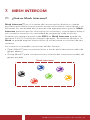 28
28
-
 29
29
-
 30
30
-
 31
31
-
 32
32
-
 33
33
-
 34
34
-
 35
35
-
 36
36
-
 37
37
-
 38
38
-
 39
39
-
 40
40
-
 41
41
-
 42
42
-
 43
43
-
 44
44
-
 45
45
-
 46
46
-
 47
47
-
 48
48
-
 49
49
-
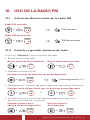 50
50
-
 51
51
-
 52
52
-
 53
53
-
 54
54
-
 55
55
-
 56
56
-
 57
57
-
 58
58
-
 59
59
-
 60
60
-
 61
61
-
 62
62
-
 63
63
-
 64
64
-
 65
65
-
 66
66
-
 67
67